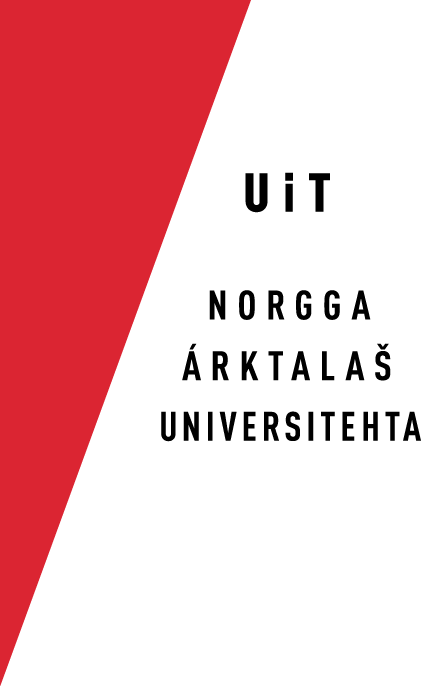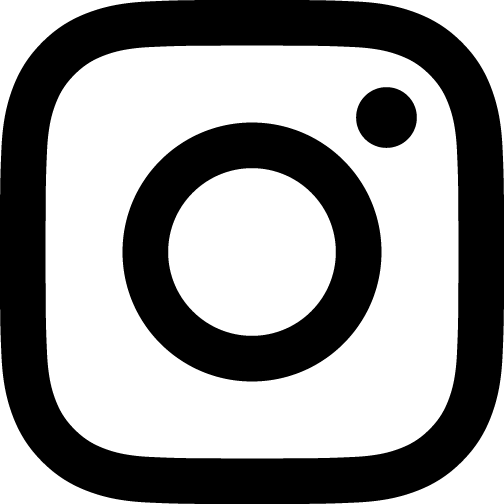Installera, slå på och växla mellan tangentbord i macOS 10.9-10.12
För att enkelt kunna skriva på samiska så bör du använda ett samiskt tangentbord. Under finner du instruktioner för hur man laddar ned och installerar tangentbord, slår på dem, och hur man smidigt växlar mellan påslagna tangentbord.
Installation
- Gå till nerladdningssidan för tangentbord, och klicka på
nerladdningslänken för tangentbordsinstalleraren:
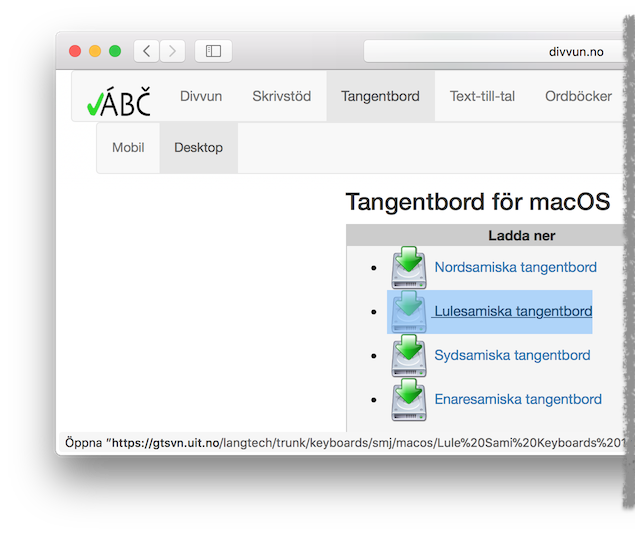
- Klicka på Visa hämtningar-knappen, och sen
på Visa i Finder-symbolen:
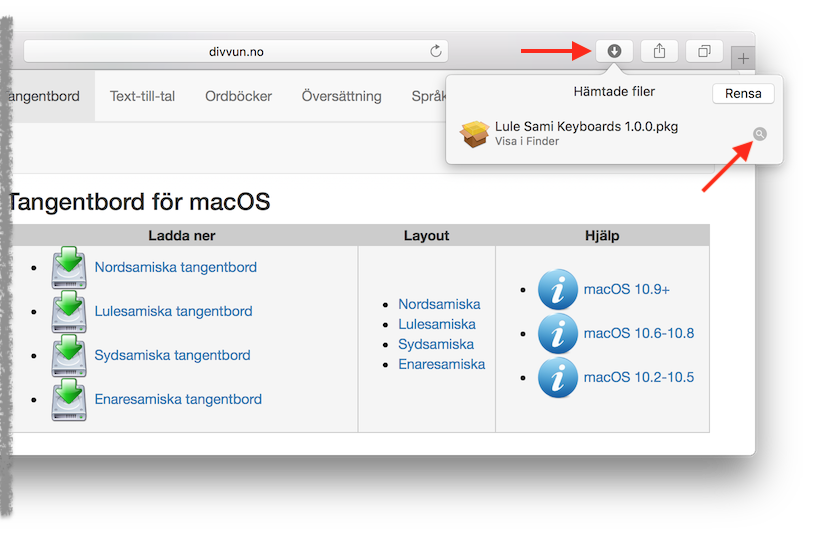
- Dubbelklicka på installationspaketet:
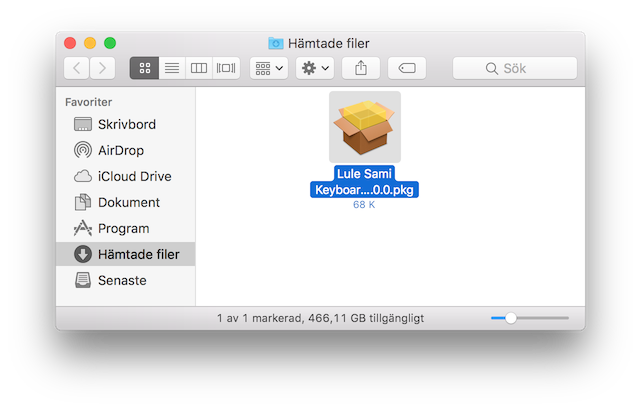
- Installeraren startar:
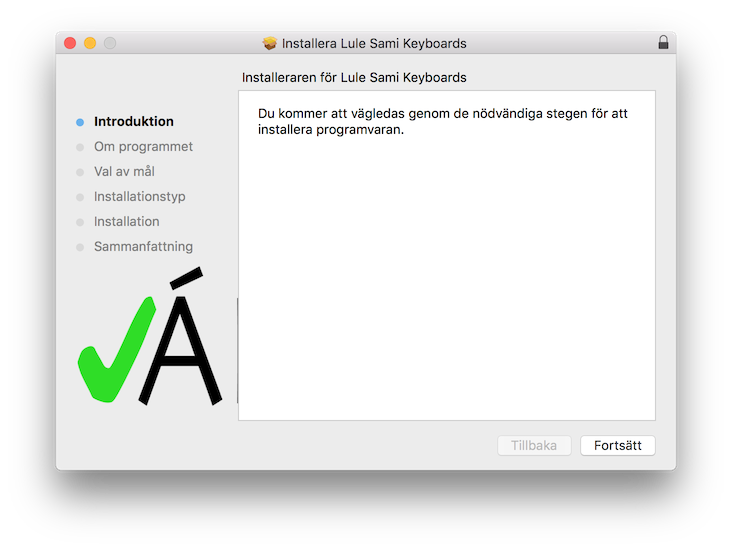
- Vissa installerare innehåller information om tangentborden:
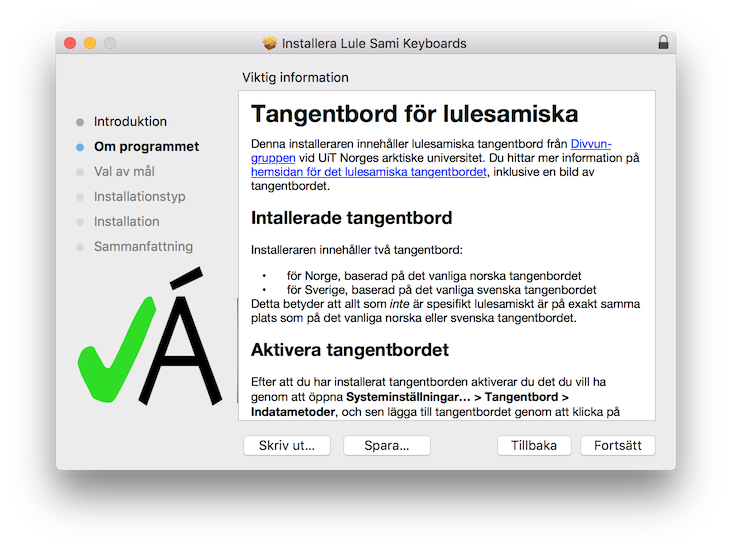
- Du är nu redo att installera:
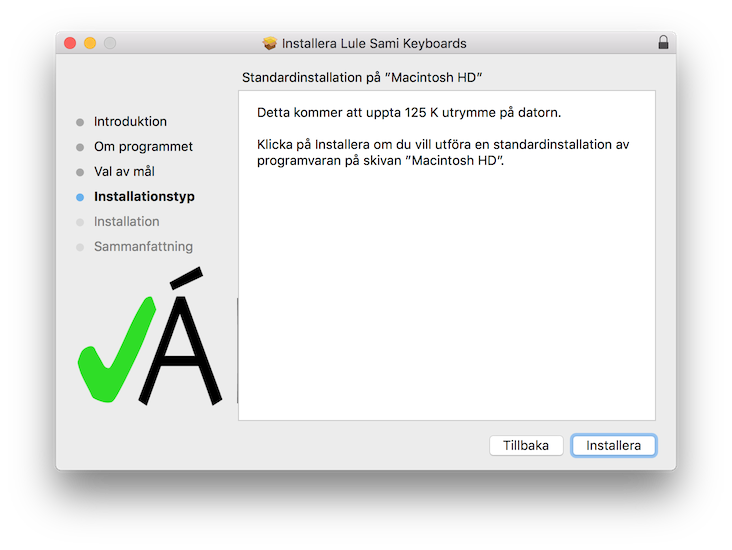
- Installationen kräver administratorsrättigheter:
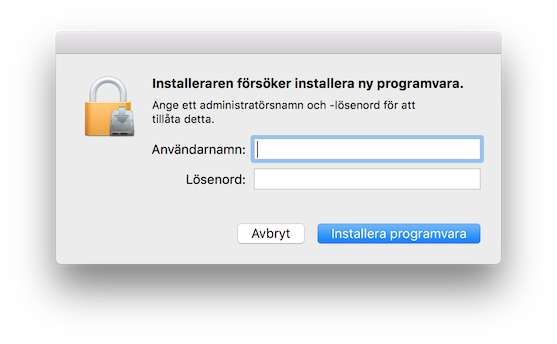
- Installationen är klar:
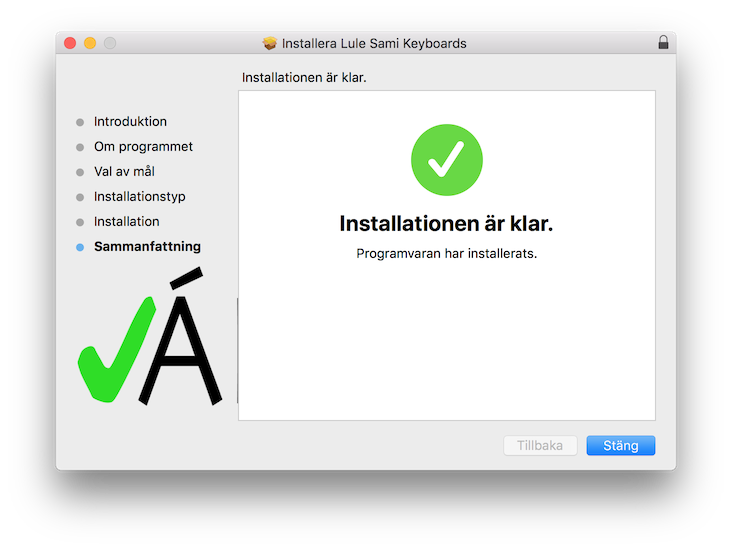
- Efter installationen bör du starta om datorn.
Slå på tangentborden
Efter installationen måste du aktivera tangentborden för att kunna använda dem. Gör så här:
- Öppna Systeminställningar… via Apple-menyn:
Eller via Docken: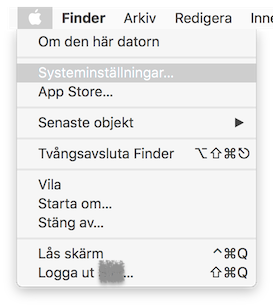
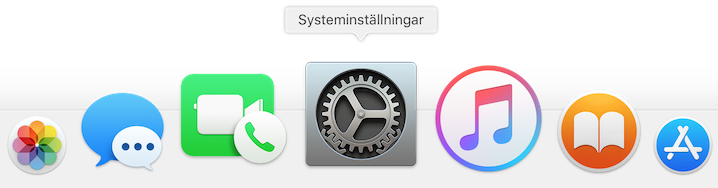
- Klicka på Tangentbord eller skriv in en relevant
sökterm i sökfältet:
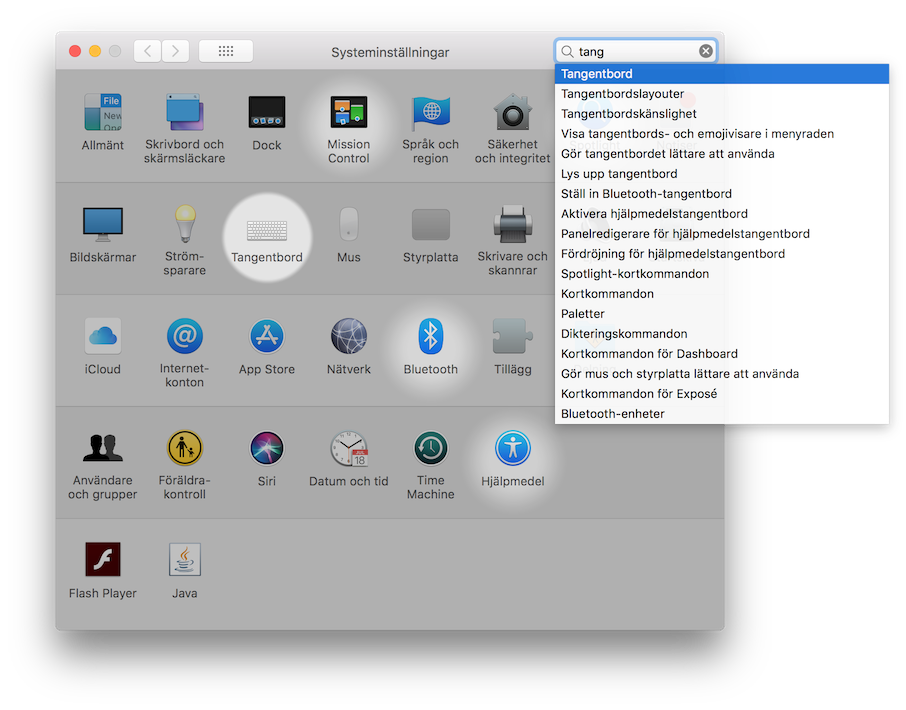
- Klicka på fliken Inmatningskällor och klicka sen
på plus-tecknet i nedre, vänstra hörnet:
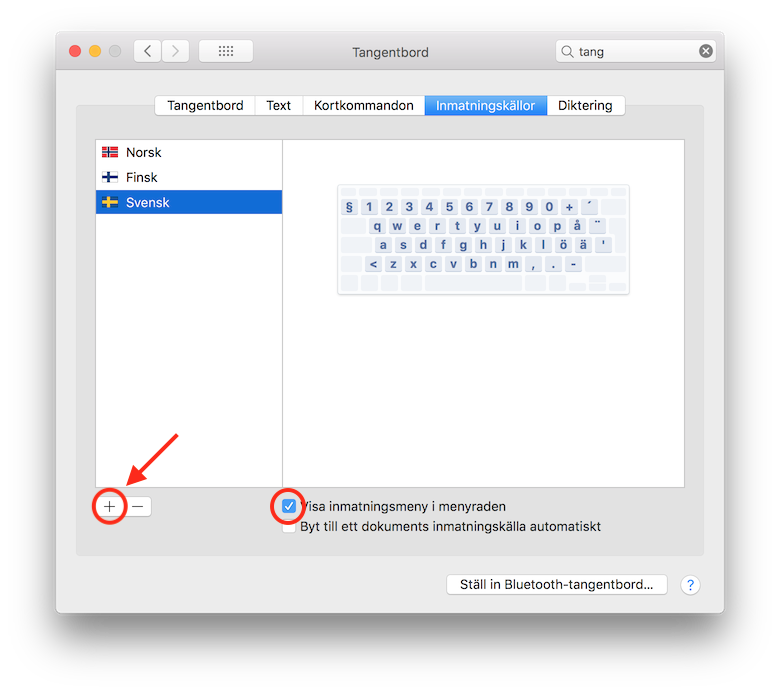
Försäkra dig om att avkryssningsrutan Visa inmatningsmeny i menyraden är ikryssad. - Välj det samiska tangentbordet du vill använda, och klicka på
Lägg till:
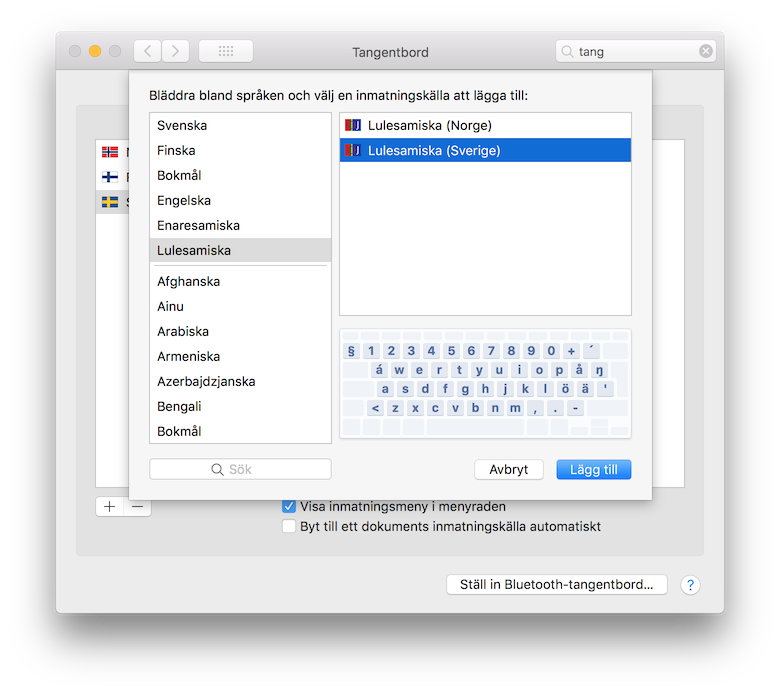
Växla mellan tangentborden
Du kan välja det samiska tangentbordet i tangentbordsmenyn till höger i menyraden när du skriver samiska:
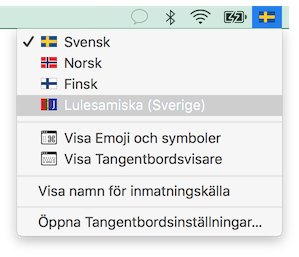
För att växla snabbt mellan olika tangentbord kan du använda genvägen Ctrl-mellanrum (⌃-␣ ).